【百旺开票软件税控盘版】百旺开票软件官方下载 v3.10 最新金税盘版
时间:2024/12/24作者:未知来源:三度网教程人气:
软件介绍
百旺开票软件税控盘版是一款适合在多种不同企业里使用的税控发票开票软件,我们可以通过这款软件来获取到几十种不同发票的模板,我们只需要在发票模板里填写相应的内容,就可以马上完成发票开票的工作。百旺开票软件金税盘版能够大大提高财务人员的开票效率。
百旺开票软件税控盘版除了能够用来进行发票开票以外,同时我们的财务人员也可以使用这款软件来管理公司的财务。你只需要将公司每天开具的所有电子发票保存到百旺开票软件金税盘版里,就可以通过查看这些电子发票来核对公司的财务状况。

软件特色
1、快捷性
手机扫码、秒级输入发票抬头
多人开票、多手机同时开票
高速打印、极速打印立等可取
2、可支持性
支持增值税卷式发票、电子发票
3、灵活性
手机扫码极速开票
智能POS开票
PC浏览器开票
远程云端自主开票
4、适用性
适用于批发、零售、餐饮、娱乐、住宿、商务服务、居民服务等多个行业
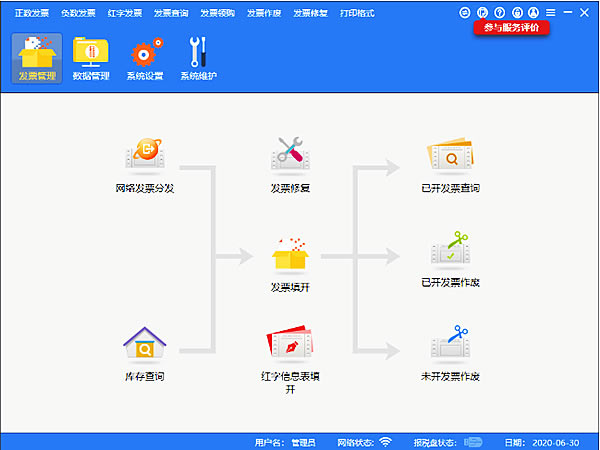
软件功能
1、一键自动匹配
企业面对大批量的商品,无须再手动逐个对商品进行税收分类编码的查询和确认,可实现一键自动匹配
2、匹配准确率高
智能编码在智能大数据分析处理的基础上,辅以人工专职审核以确保匹配的高准确率
3、编码智能检测
智能对企业人工选择的税收分类编码,进行一次编码校验,与校验结果有出入的税收分类编码,系统将会标记提示,供企业参考选择
4、批量便捷添加
告别手工逐个添加商品信息,支持整列批量粘贴商品品名,添加商品品名后系统将自动推送税收分类编码
百旺开票软件税控盘版安装步骤
1、在本站下载百旺开票软件压缩包,解压缩后双击程序开始安装,进入欢迎安装界面,点击“下一步”继续
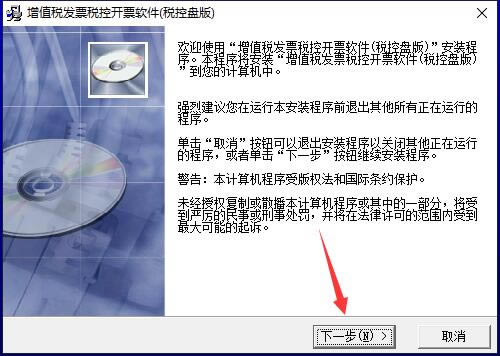
2、软件默认安装位置为“C:/Program Files (x86)/增值税发票税控开票软件(税控盘版)”,小编建议点击“浏览”选择C盘以外的磁盘安装,以免占用系统盘资源
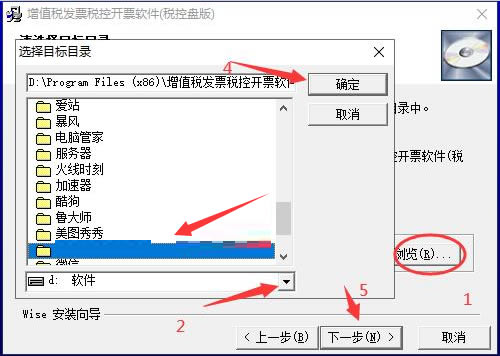
3、软件正在安装中,请等待(软件安装过程中会关闭IE和火狐浏览器,请注意浏览状态保存)
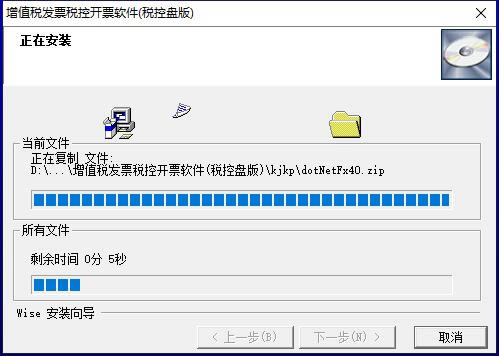
4、软件安装成功,点击“完成”退出安装向导
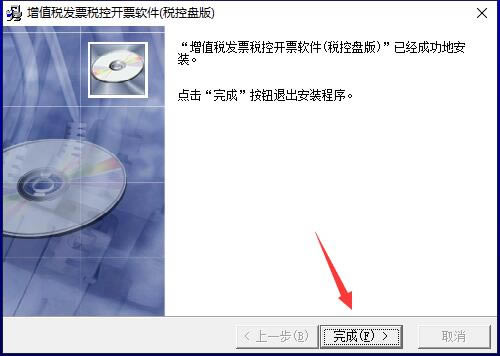
百旺开票软件税控盘版使用技巧
百旺开票软件怎么增加商品编码?
第1步:将百旺的税控盘插入电脑的USB接口启动百旺开票系统
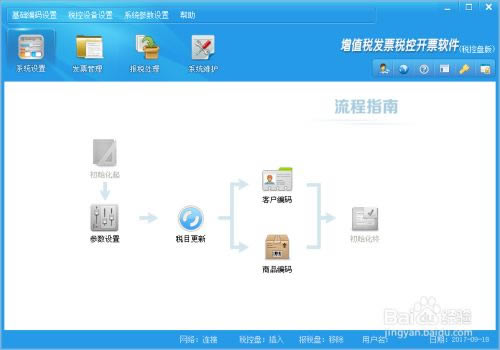
第2步:点击"系统设置" 然后再点击系统设置里面的"商品编码"选择"增值税类商品编码"
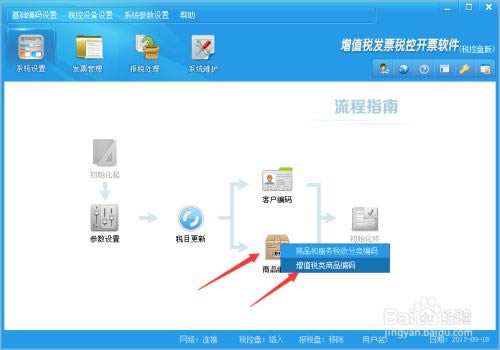
第3步:进入到"商品编码"界面,左侧我们先点击上方的加号添加一个新的文件夹,这里可以方便管理自己公司的所有商品名称,有些企业可以根据自己的产品类型来添加不同的文件分类方便管理!
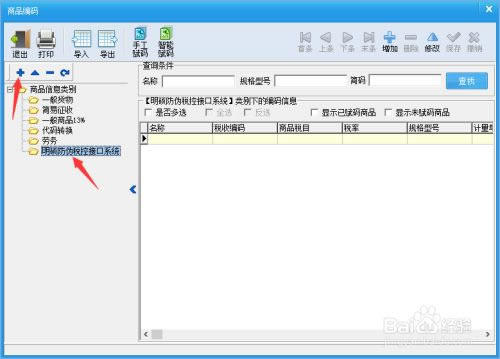
第4步:点击刚刚添加的明硕防伪税控接口系统目录,然后右边开始添加商品名称,默认有一行可以让我们直接添加,如果需要添加更多,上方有一个"增加"图标,点击可以增加多一行让我们来添加商品名称和设置税收分类编码!
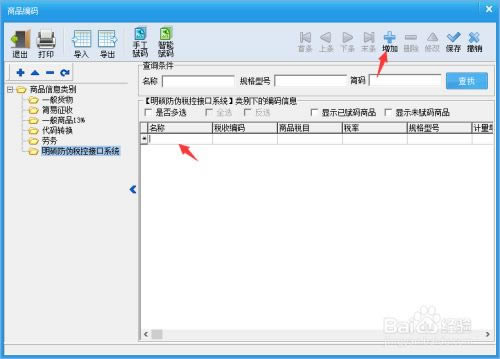
第5步:填写好商品名称/规格/单位,点击"保存"
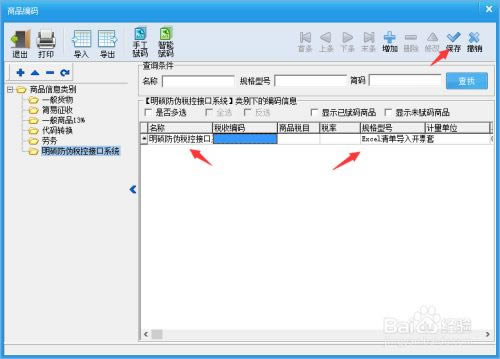
第6步:鼠标定位在刚刚添加的商品名称位置,然后上方选择"手工赋码",旁边虽然有个智能赋码,但这个智能赋码一般只能根据商品的文字去编码库智能匹配,这样就没有办法保证一定正确,所以这里我们选择"手工赋码"
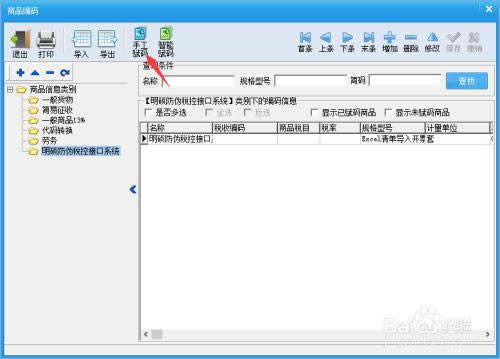
第7步:点击手工赋码后会弹出一个"商品和服务服务税收分类编码"上方我们可以输入一个简称来大概搜索下产品所属大类,然后手工再精确选择所属对应的类别。
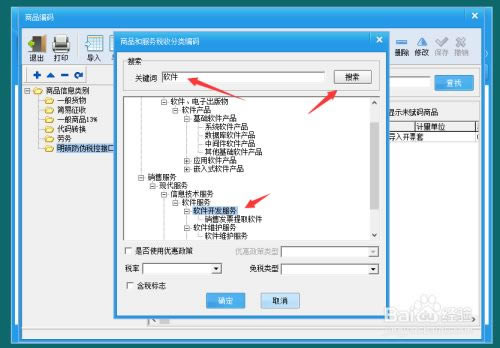
第8步:编码类别选好之后我们还可以完善下税率/免税类型/含税标志,最后点击"确定"
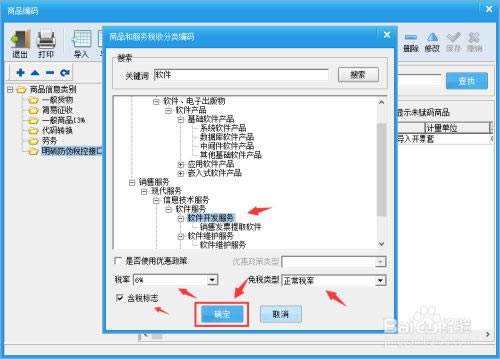
第9步:提示操作成功
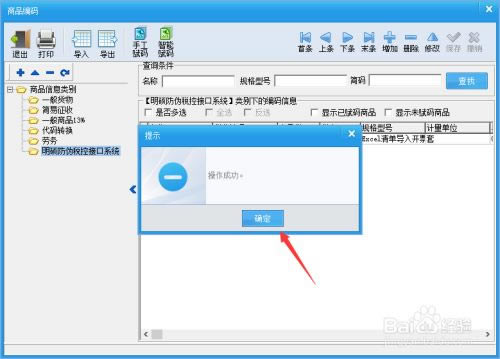
第10步:可以看到我们刚添加的商品名称已经有了对应的商品税收分类编码

第11步:点击"发票管理" 再点击"发票填开"打开对应的发票填开界面
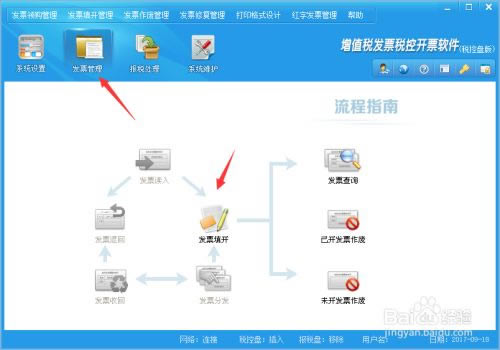
第12步:填写好发票的抬头信息,然后再"货物或应税劳务名称"下面点击下旁边会显示一个三点的按钮,我们可以点击下这里
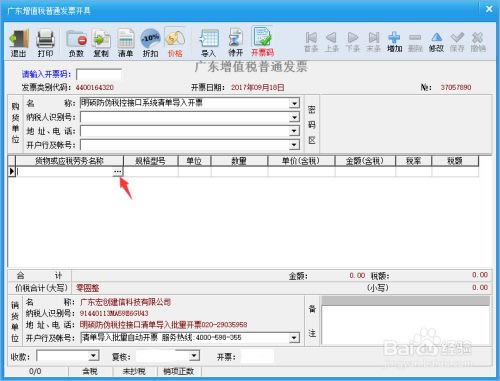
第13步:点击之后会弹出编码库,这里有我们刚添加的商品名称,选择开票需要的商品名称双击
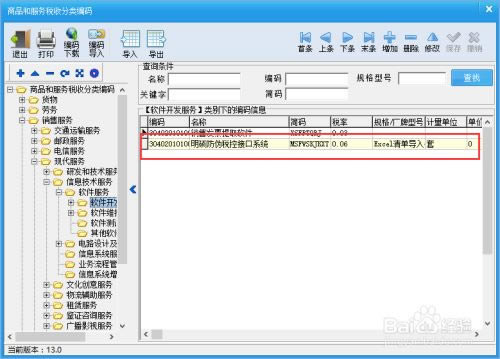
第14步:双击之后商品名称和规格单位这些信息会直接反馈到发票的填开界面,这里我们填写数量和单价就可以直接打印发票了
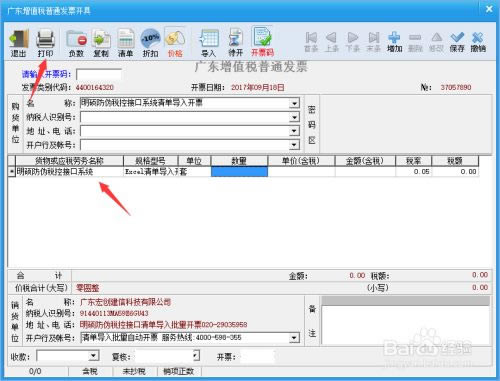
常见问题
Q:电子发票备注栏信息在PDF里面不显示?
A:问题原因:电子发票备注栏支持文字规格为4行,每行23个中文(46字符)超过行数或者文字则完全不显示备注
解决方法:开具负数,按照规格标准要求重新开具。
Q:系统内是正常 但税局后台是作废?
A:要联系税局处理;或者换台电脑,再次尝试发票修复看是否为作废状态。若还是正常状态需要联系税局(发票状态需以税局后台为准)
Q:开具成品油发票时,单位、数量上有什么注意事项?
A:1、开具增值税专用发票、增值税普通发票、增值税电子普通发票时,单位栏只能为“吨”或者“升”,不能为空。
2、支持同一张成品油发票可使用不同的计量单位,例如第一个商品选择为“吨”,第二个商品可为“升”。
3、开具增值税普通卷式发票时,单位栏默认 “升”。
下载地址
- PC版